笔记本win10亮度被锁定
现在小伙伴们使用电脑的时间越来越多,长时间使用电脑,对我们的眼睛伤害很大。建议大家使用一两个小时的电脑就要停下来休息10分钟,眺望远方。除此之外,电脑屏幕亮度的控制也是很有必要的。但是发现win10亮度调节无效怎么办,这个该怎么办呢?下面带来了解决方法,具体的一起来看看吧。
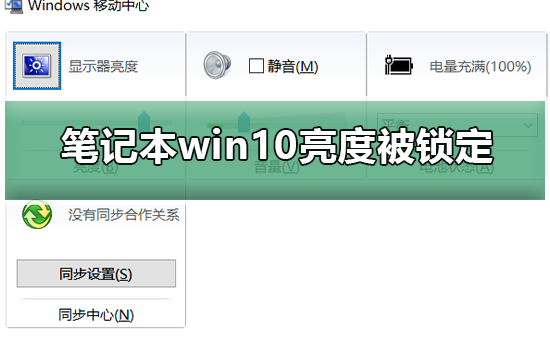
笔记本win10亮度被锁定的解决方法
1、下载Win10系统的最新显卡驱动程序;
2、在Windows更新中将Win10更新补丁打开最新,操作方法如下:
屏幕左下角开始---设置--更新和安全;
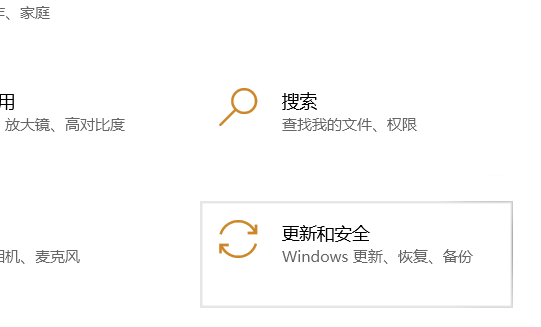
3、更改电脑监视器设置
这台电脑---属性---设备管理---监视器---通用即插即用显示器---右击---启用---重启电脑---右下方电池图标---调节屏幕亮度---所有亮度调节设置完毕。
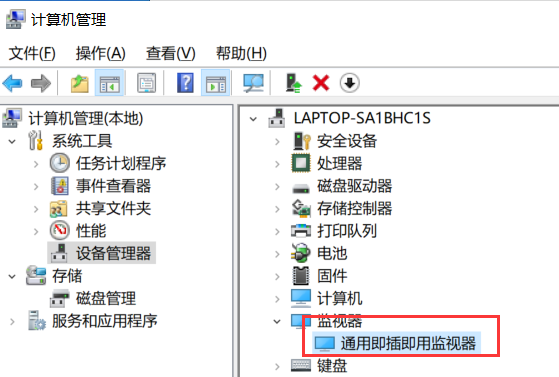
电脑屏幕相关问题
>>>电脑屏幕亮度怎么调
>>>电脑屏幕颜色饱和度怎么调节
>>>如何调整电脑屏幕最佳分辨率
以上是笔记本win10亮度被锁定的详细内容。更多信息请关注PHP中文网其他相关文章!

热AI工具

Undresser.AI Undress
人工智能驱动的应用程序,用于创建逼真的裸体照片

AI Clothes Remover
用于从照片中去除衣服的在线人工智能工具。

Undress AI Tool
免费脱衣服图片

Clothoff.io
AI脱衣机

AI Hentai Generator
免费生成ai无尽的。

热门文章

热工具

记事本++7.3.1
好用且免费的代码编辑器

SublimeText3汉化版
中文版,非常好用

禅工作室 13.0.1
功能强大的PHP集成开发环境

Dreamweaver CS6
视觉化网页开发工具

SublimeText3 Mac版
神级代码编辑软件(SublimeText3)

热门话题
 如何删除win10的壁纸?
Dec 23, 2023 pm 05:43 PM
如何删除win10的壁纸?
Dec 23, 2023 pm 05:43 PM
在使用我们的win10系统的时候,系统中会自带有很多的壁纸可以使用,但是很多的用户们不想使用,想要将壁纸给删除掉,其实只要打开注册表,将壁纸部分删除就可以了。win10壁纸怎么删除:1、首先在小娜搜索框中输入,在搜索结果中点击2、依次定位到3、找到下图的5个壁纸键值,双击打开,把数值数据中的路径删除,点击,不需要删除整个注册表键值,即可恢复系统默认的5张壁纸。4、如果用户不会或不方便操作修改注册表,由于系统默认只能保留5个壁纸记录,可以打开路径下Windows以及Windows10文件夹中把至这
 笔记本win10亮度被锁定
Jan 01, 2024 pm 02:01 PM
笔记本win10亮度被锁定
Jan 01, 2024 pm 02:01 PM
现在小伙伴们使用电脑的时间越来越多,长时间使用电脑,对我们的眼睛伤害很大。建议大家使用一两个小时的电脑就要停下来休息10分钟,眺望远方。除此之外,电脑屏幕亮度的控制也是很有必要的。但是发现win10亮度调节无效怎么办,这个该怎么办呢?下面带来了解决方法,具体的一起来看看吧。笔记本win10亮度被锁定的解决方法1、下载Win10系统的最新显卡驱动程序;2、在Windows更新中将Win10更新补丁打开最新,操作方法如下:屏幕左下角开始---设置--更新和安全;3、更改电脑监视器设置这台电脑---属
 教你如何给电脑安装win7操作系统
Jul 09, 2023 pm 03:21 PM
教你如何给电脑安装win7操作系统
Jul 09, 2023 pm 03:21 PM
有不少小伙伴对于win7系统情有独钟,想要下载安装win7系统,但是自己之前没有接触过系统重装,不了解如何安装win7系统怎么办。下面小编就给大家演示一个简单易操作的安装win7操作系统的详细步骤。具体的操作步骤如下:1、首先关闭电脑上的杀毒软件,下载安装魔法猪一键重装系统软件并打开,选择需要安装的win7系统点击安装此安装。2、等待软件下载系统文件。3、部署环境完成后重启电脑。4、在这个界面选择mofazhupe-msdn项进入pe内。5、进入pe后,自动会打开魔法猪装机工具安装windows
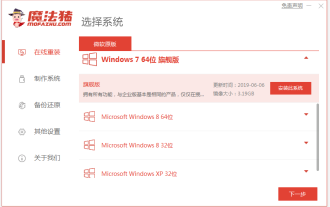 图解电脑怎样在线重装系统win10
Jul 13, 2023 am 08:05 AM
图解电脑怎样在线重装系统win10
Jul 13, 2023 am 08:05 AM
在使用win10系统过程中,不少网友的电脑系统用太久后容易卡顿,运行不流畅,因此想要重装新的win10系统。那么如何重装win10系统呢?电脑怎样在线重装系统win10?下面小编就教下大家电脑在线重装win10系统的方法。具体的安装步骤如下:1、下载安装魔法猪一键重装系统软件并打开,选择win10系统点击开始安装。(注意安装前备份好c盘重要资料,关闭电脑杀毒软件。这里小编以win7系统为例)2、耐心等待软件下载windows系统镜像资料等。3、提示部署完成后,选择重启电脑。4、启动管理页面选择m
 如何启用Windows 7的Aero效果
Dec 21, 2023 pm 11:43 PM
如何启用Windows 7的Aero效果
Dec 21, 2023 pm 11:43 PM
win7aero效果是一个非常好看的桌面效果,能够让系统界面透明化,很多用户看到了之后,都想在自己的电脑上开启,但是不知道怎么设置,下面就来看看详细的教程吧。win7aero效果怎么打开一、在个性化启动Aero特效:1、右键点击桌面空白处,点击“个性化”。2、在个性化的最下面选择“窗口颜色”点开(从右下角开始数第3个选项就是)。3、窗口颜色选择“天空”然后再“启用透明效果前的复选框”中划勾,然后点击“保存修改”。二、在性能和选项启动Aero特效:1、右键点击我的“计算机”——“属性”。2、在左上
 教你电脑win7如何进去bios设置相关参数
Jul 18, 2023 am 10:01 AM
教你电脑win7如何进去bios设置相关参数
Jul 18, 2023 am 10:01 AM
电脑bios是电脑的基本输入输出系统,有很多设置需要在电脑bios内进行设置完成,比如说设置电脑启动项,修改bios密码,超频等等。有网友想了解win7如何进去bios设置?下面小编就教下大家win7电脑进入bios的方法。1、首先,电脑进入bios的方法跟操作系统没有什么关系,主要跟电脑主板品牌和型号有关。所以首先要弄清主板的品牌是什么,不同主板的品牌进入BIOS设置界面的快捷方式不一样。以下是常见的一些电脑主板的快捷启动键。2、接着在开机时按下相应的启动键进入BIOS设置界面。以华硕为例,先
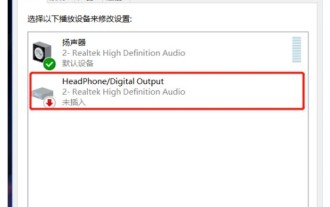 戴尔win10电脑插耳机没反应该怎么办戴尔win10电脑插耳机没反应解决方案
Jul 17, 2023 pm 05:17 PM
戴尔win10电脑插耳机没反应该怎么办戴尔win10电脑插耳机没反应解决方案
Jul 17, 2023 pm 05:17 PM
一部分戴尔win10客户在使用电脑的情况下遇到了插耳机没反应的状况,这是怎么回事呢?应当怎么解决?假如保证耳机没有问题得话,你能重新安装一下声卡驱动,假如或是不行的话,就打开控制面板,进到Realtek高清晰音频管理器,随后点一下插口设定,启用“禁止使用前板插口检验”,这个时候耳机应当就可正常使用了。戴尔win10电脑插耳机没反应该怎么办:1.首要我们要保证耳机自身没有问题,然后插进计算机,假如或是发生下图所示状况,就往下看。2.然后,大家下载安装软件“驱动精灵”,用这一软件删除安装声卡驱动,保
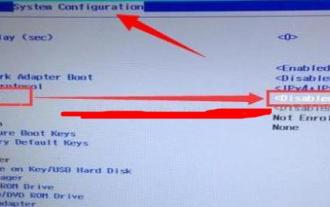 联想win10自动修复不能启动怎么办
Jul 20, 2023 am 09:33 AM
联想win10自动修复不能启动怎么办
Jul 20, 2023 am 09:33 AM
当计算机出现问题时,许多用户会选择自动修复,但一些联想Win10用户报告说,他们在选择自动修复后无法启动。发生了什么事?让我们来看看联想Win10无法自动修复的完美解决方案。联想win10自动修复不能启动怎么办?1.先按开机键,进入后按F10。2.然后开机成功后,在搜索中输入cmd,打开命令提示符。3.在其中输入代码:bcdedit/setrecoveryenabledNO,按下回车后关闭自动修复。4.进入电脑bios后,切换到系统配置界面,将LegacySupport修改为Disabled。重






